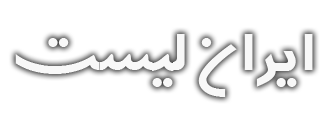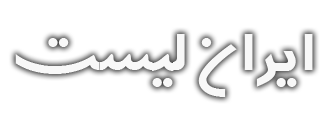راهنمای ایران لیست
استفاده از وب سایت
۱: از صحیح بودن گزینه شهر در قسمت سمت چپ بالا اطمینان حاصل کنید و در صورت نیاز شهر مورد نظر خود را از لیست کشورها انتخاب نمایید.
۲: گروه بندی آگهی مورد نظر را کلیک نمایید. جهت جستجو کردن بانک آگهی, ها لغات کلیدی مربوط را وارد و دکمه "جستجو" را کلیک نمایید.
۳: نتایج را بررسی و برای مشاهده اطلاعات بیشتر، آگهی مورد نظر را کلیک نمایید.
استفاده از سیستم ساخت و درج آگهی
۱: در بالای صفحه، گزینه "ساخت و درج آگهی" را انتخاب کنید.
۲: برای عضویت، آدرس ایترنتی "فرم عضویت" را کلیک نمایید.
توجه: در صورتی که عضو هستید، از شماره ۵ ادامه دهید.
۳: فرم عضویت را تکمیل و دکمه "ارسال" را کلیک کنید.
۴: پس از ارسال فرم عضویت پیامی از ایران لیست به پست الکترونیکی شما فرستاده خواهد شد. پیام را باز کنید. آدرس ایترنتی تایید صحت پست الکترونیکی را کلیک نمایید. در صورتی که پیامی از ایران لیست دریافت نکردید، چند دقیقه صبر کنید و دوباره به پست الکترونیکی خود مراجعه نمایید. اگر همچنان پیامی از ایران لیست دریافت نکردید، پرونده های BULK یا JUNK را جستجو کنید. باز هم اگر پیام ایران لیست را مشاهده نکردید، با پشتبانی ایران لیست به پست الکترونیکی تماس بگیرید.
۵: اکنون با وارد کردن پست الکترونیکی و رمز عبور خود وارد سیستم ساخت و ذرج آگهی شوید.
۶: آدرس ایترنتی "ساخت و درج آگهی جدید" را کلیک کنید.
۷: گروه بندی اصلی اگهی و گروه بندی آگهی را انتخاب کنید (مرحله ۱). تعرفه ها را مطالعه کنید. تعرفه مورد نظر را انتخاب و دکمه "انتخاب" را کلیک نمایید.
۸: اطلاعات آگهی را با دقت وارد نموده (مرحله ۲) و دکمه "ثبت اطلاعات" را کلیک کنید.
توضیحات بیشتر درباره سیستم ساخت و درج آگهی
وضعیت آگهی: بعد از ثبت آگهی و تغییر اطلاعات، وضعیت آگهی در حالت "انتظار تایید" برای ۱ تا ۳ روز باقی خواهد ماند. در طی این مدت ایران لیست اطلاعات واصله را بررسی کرده و در صورت عدم ابهام وضعیت آگهی را به "فعال" تغییر خواهد داد.
تغییر اطلاعات: از گزینه های "تغییر اطلاعات"، "تغییر عکس و آرم" و "تغییر نقشه" برای تغییر اطلاعات، اضافه کردن و پاک کردن عکس، آرم و نقشه استفاده نمایید.
سایر گزینه ها: برای پنهان کردن موقتی آگهی، گزینه "پنهان کردن موقتی" را کلیک کرده و برای پاک کردن دائمی آگهی از بانک آگهی های ایران لیست، گزینه "پاک کردن" را کلیک نمایید.
نصب و استفاده از صفحه کلید فارسی
اگر صفحه کلید فارسی در سیستم عامل ندارید، تصویر  را کلیک و اطلاعات خود را اطلاعات در بخش مورد نظر به فارسی وارد نمایید.
را کلیک و اطلاعات خود را اطلاعات در بخش مورد نظر به فارسی وارد نمایید.
نصب صفحه کلید فارسی در ویستا (MS Windows Vista):
۱: وارد "Control Panel" شويد. گزينه "Classic View" را در سمت چپ کلیک نمایید.
۲: گزینه "Regional & Language Options" انتخاب نمایید.
۳: در پنجره باز شده، برگه "Keyboard & Languages" را کلیک كنيد.
۴: دکمه "Change Keyboards" را کلیک نمایید.
۵: در پنجره باز شده، برگه "General" را کلیک و دکمه "Add" را انتخاب نمایید.
۶: در پنجره "Add Input Language"، علامت
+ كنار گزینه "Persian" را کلیک كنيد.
۷: علامت
+ كنار گزینه "Keyboard" را کلیک كنيد.
۸: در منوي باز شده، گزینه "Persian" را انتخاب و دکمه "OK" را کلیک نمایید.
۹: در پنجره "Text Services and Input Languages" دکمه "OK" را انتخاب كنيد.
۱۰: در پنجره "Regional & Language Options" دکمه "OK" را کلیک نمایید.
نصب صفحه کلید فارسی در اکس پی (MS Windows XP):
۱: وارد "Control Panel" شويد.
۲: گزینه "Regional and Language Options" انتخاب نمایید.
۳: در پنجره باز شده، برگه "Languages" را کلیک كنيد.
۴: گزینه "Install files for complex script and right-to left languages including Thai" را انتخاب و دکمه "Apply" کلیک نمایید.
۵: برگه "Advanced" را انتخاب و "Farsi" را در لیست "Langugae for non-Unicode programs" انتخاب نمایید.
۶: برگه "Regional Options" را انتخاب، "Farsi" را از لیست "Standards and formats" و "Iran" را از لیست "Location" انتخاب نمایید.
۷: دکمه "Apply" و سپس "OK" را کلیک نمایید.
نصب صفحه کلید فارسی در مک (MAC OS):
راهنمای نصب صفحه کلید فارسی در مک
تغییر صفحه کلید
وقتی که پنجره ایران لیست فعال است، "Language Bar" واقع در "Taskbar" را انتخاب و گزینه "FA Persian" را کلیک نمایید